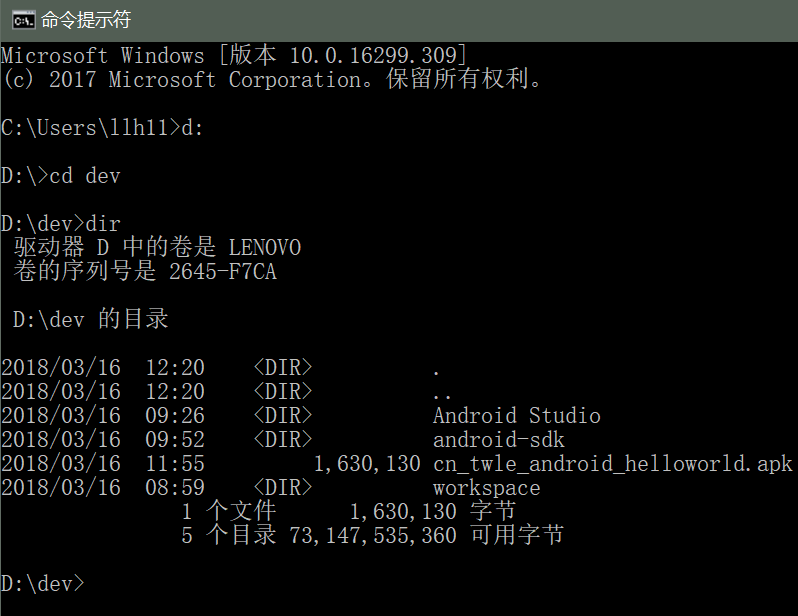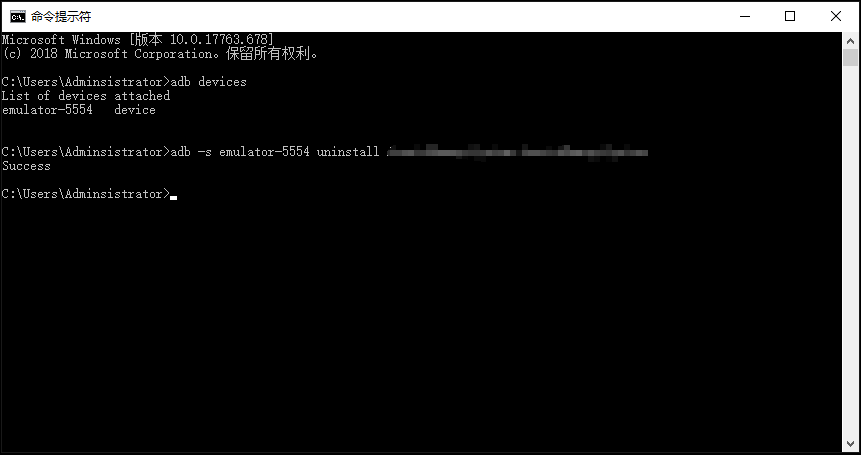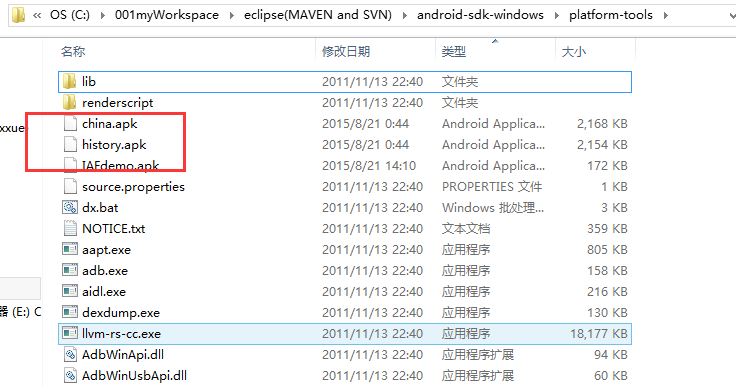一、文章标题
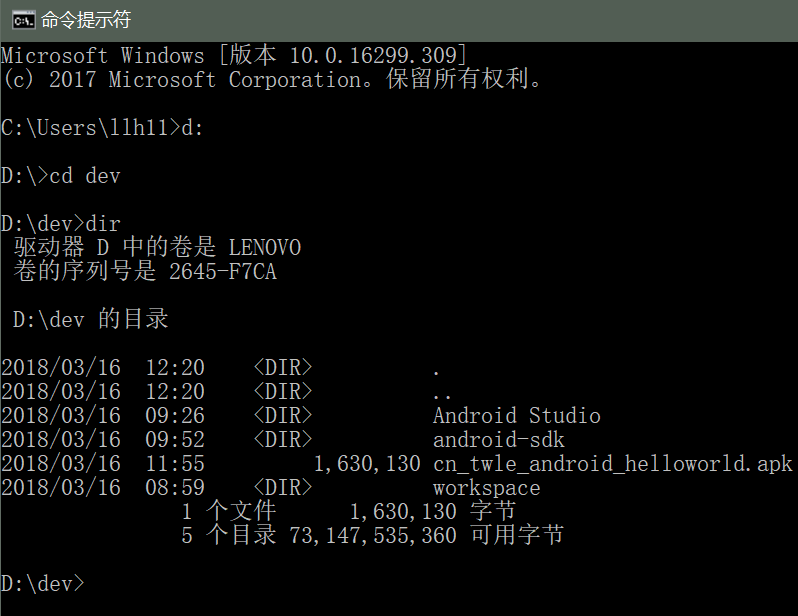
adb安装apk完全指南
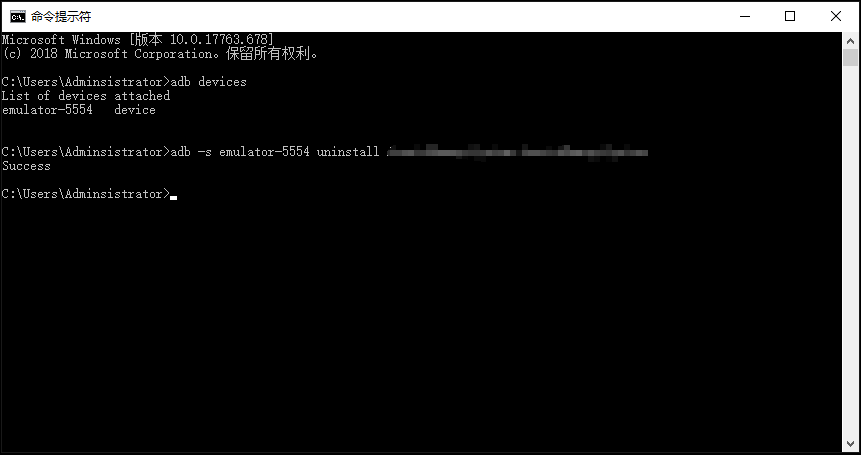
二、文章内容
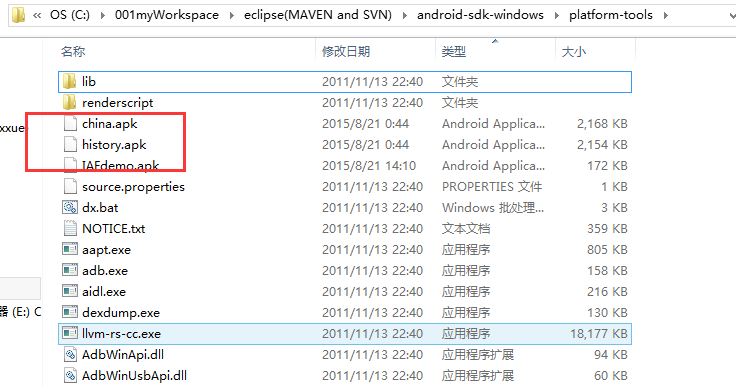
在Android开发中,ADB(Android Debug Bridge)是一个非常有用的工具,它允许我们通过命令行与设备或模拟器进行通信。除了调试应用外,ADB还可以用来安装APK文件。本文将详细介绍如何使用ADB来安装APK文件。
一、准备工作
- 确保你的设备已经开启了开发者模式,并且已经启用了USB调试。
- 在你的电脑上安装Java和ADB工具。你可以在Android Studio中获取这些工具。
- 使用数据线将你的设备与电脑连接。确保USB调试已经成功连接。
二、使用ADB安装APK
- 打开命令行终端(Windows中是cmd或PowerShell,Mac或Linux中是Terminal)。
- 进入到你的APK文件所在的目录。例如,如果APK文件在桌面上,你可以使用
cd Desktop命令进入桌面目录。
- 使用
adb install命令来安装APK文件。例如,如果你的APK文件名为example.apk,那么你应该输入adb install example.apk。
- 等待安装完成。安装过程中可能会有一些权限请求和设置选项需要你确认。
- 安装完成后,你可以在设备上找到并启动你的应用。
三、常见问题及解决方案
- 设备无法连接:请确保USB调试已经开启,并且数据线连接正常。尝试重新连接设备或更换数据线。
- 安装失败:可能是因为APK文件已经损坏或与设备不兼容。请检查APK文件的完整性和兼容性。
- 权限问题:在安装过程中可能会遇到权限请求,请确保你已经授予了必要的权限。
四、注意事项
- 在使用ADB安装APK时,请确保你从可信的来源获取APK文件,以避免潜在的安全风险。
- 请注意设备的存储空间和内存,确保有足够的空间来安装新的应用。
- 如果你的设备已经安装了相同的应用,你可能需要先卸载旧版本或更新旧版本才能安装新版本。
五、总结
通过以上步骤,你应该已经学会了如何使用ADB来安装APK文件。ADB是一个强大的工具,它不仅可以用于开发,还可以用于日常的Android设备管理。希望这篇文章能帮助你更好地理解和使用ADB工具。